윈도우10 계산기 위치 찾는 방법에 대해서 알아보도록 대해서 알아보도록 하겠습니다. 윈도우를 사용하면서 계산기는 빠질수 없는 필수 앱 중 하나입니다. 기본 앱이지만 표준, 공학용, 그래프, 프로그래머, 날짜 계산, 통화, 부피, 길이 등 다양한 작업이 가능하기 때문에 많은 분들이 이용을 하는데 윈도우10 업그레이드 이후 잘 안보이는 분들이나 찾기 힘드신 분들을 위해서 간단하게 윈도우10 계산기 위치 찾는 방법과 바로가기 아이콘 만드는 방법에 대해서 알아보도록 하겠습니다.
계산기 설치방법이 궁금하다면 다음 검색을 확인해주시기 바랍니다.
윈도우10 계산기 설치하는 방법
윈도우10 계산기 설치하는 방법에 대해서 알아보도록 하겠습니다. 윈도우 OS에서 계산기 앱은 빠질래야 빠질 수 없는 기본앱 느낌으로 표준 계산기 뿐만 아니라 대학교나 회사에서 많이 사용되
miamiduri.tistory.com
목차
윈도우10 계산기 위치 찾는 방법
윈도우 검색
첫번째는 윈도우에서 제공하는 검색 기능을 활용하는 방법입니다.
1. 왼쪽 하단 시작 버튼 옆에 검색창에서 "계산기", 또는 "calculator"으로 검색을 진행합니다.

2. 검색결과에서 계산기 앱을 찾을수가 있으며 찾았다면 클릭을 해서 실행합니다.

3. 처음에는 표준 계산기로 실행이 되지만 왼쪽 상단 세줄 아이콘을 클릭하면 표준, 공학용 등의 계산기 를 실행할 수가 있습니다.


탐색기에서 찾기
계산기는 윈도우 기본 앱으로 설치가 되기 때문에 System32 폴더에서 윈도우10 계산기 위치를 쉽게 찾을 수가 있습니다.
1. 윈도우키 + E를 눌러 탐색기 창을 실행합니다.

2. 그리고 나서 WIndows > System32 폴더로 찾아서 클릭을 합니다.

3. 다음으로 계산기 앱 실행 파일인 "calc.exe" 파일을 찾아보도록 합니다. 그리고 나서 실행을 합니다.

계산기 앱 작업 표시줄에 고정하기
계산기 앱을 찾아서 실행을 하였다면 자주 이용하는 앱에 한해 작업 표시줄에 고정을 할 수가 있습니다. 작업 표시줄에 고정을 하게 되면 찾을 필요없이 바로바로 실행을 할수 있다는 장점이 있습니다.
1. 먼저 계산기앱을 실행을 합니다.
2. 실행된 계산기앱에 마우스 커서를 올려놓고 마우스 오른쪽키를 눌러서 작업 표시줄 고정을 합니다.
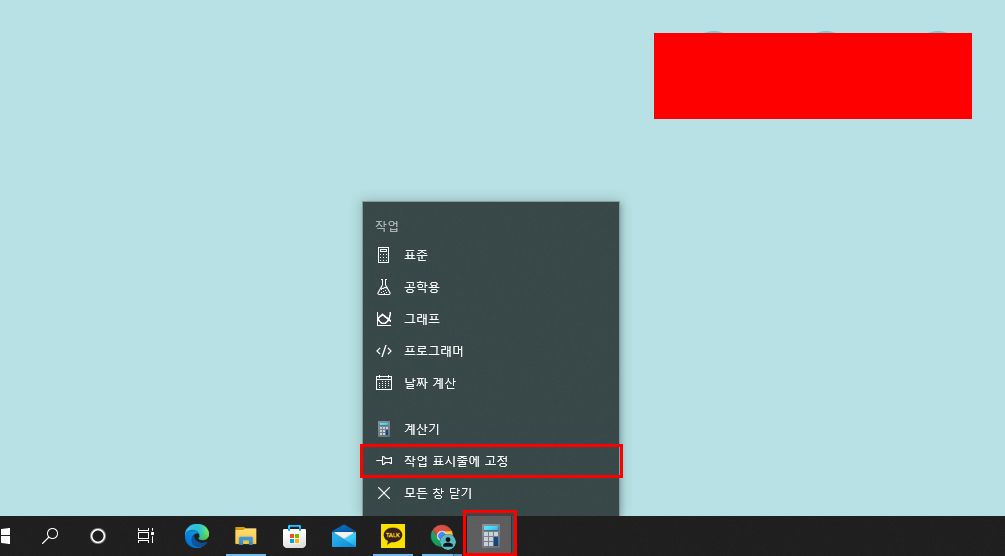
3. 계산기 창을 닫고 나서 작업 표시줄을 보면 그래도 아이콘이 남아 있는 걸 확인할 수가 있으며 더블 클릭을 하게 되면 계산기앱을 실행이 됩니다.

계산기 앱 바탕화면 바로가기 아이콘 만들기
1. 윈도우키 + E를 누르고 c드라이브에 Windows -> System32 폴더로 빠르게 이동합니다.

2. 그리고 나서 윈도우 10 계산기 파일인 calc 파일을 찾습니다.

3. 클릭된 상태에서 마우스 오른쪽 키를 눌러 바로가기 만들기를 클릭합니다. system 폴더 안에서는 바로가기를 만들수 없기 때문에 바탕화면으로 만들건지 물어보는 창을 확인후 예를 클릭합니다.


4. 바로가기 아이콘이 바탕화면에 생성이 되면 클릭을 해서 제목을 원하는 이름으로 변경하면 되겠습니다.
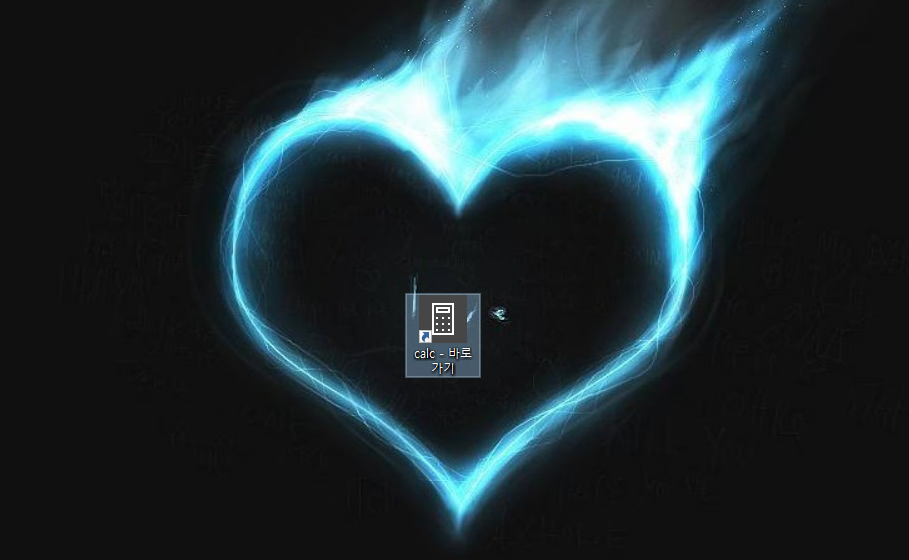

여기서 간단하게 윈도우10 계산기 위치 찾는 방법과 계산기 앱 위치 고정 그리고 바탕화면 아이콘 만들기 방법에 대해서 알아보았습니다.
댓글